Cum să gestionezi e-mailurile cu ajutorul datelor de expirare în Outlook
Outlook oferă funcția de a seta o dată de expirare pentru e-mailurile trimise sau primite. După ce această dată este depășită, mesajul va fi afișat cu un format diferit, facilitând gestionarea e-mailurilor expirate prin instrumentele integrate ale Outlook.
Este important de reținut că datele de expirare se aplică doar e-mailurilor. Evenimentele din calendar sau sarcinile au propriile sisteme de gestionare bazate pe date.
Cum setezi o dată de expirare pentru un e-mail
Pentru a adăuga o dată de expirare unui e-mail pe care îl trimiți, trebuie să deschizi fereastra Proprietăți. Accesează e-mailul și apoi selectează Mesaj > Etichete.
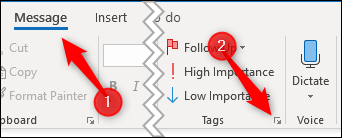
Această acțiune va deschide fereastra Proprietăți. Poți accesa aceeași fereastră și prin Opțiuni > Mai multe opțiuni sau Fișier > Proprietăți. Bifează opțiunea „Expiră după” și selectează data și ora dorite.
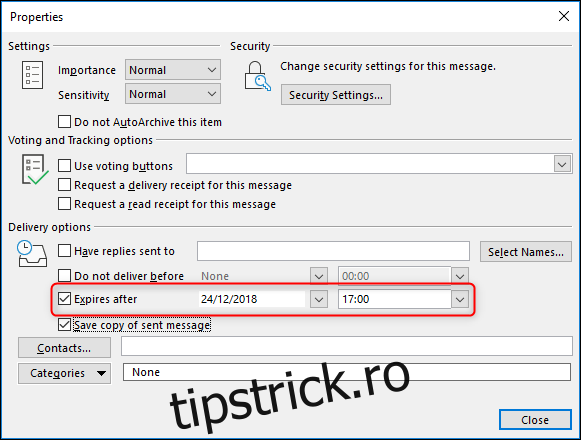
Apasă pe Închidere pentru a reveni la e-mail. Nu vei observa semne vizibile că a fost adăugată o dată de expirare. Trimite e-mailul ca de obicei.
Pentru a seta o dată de expirare unui e-mail primit, deschide-l și accesează Mesaj > Etichete (sau Fișier > Proprietăți).
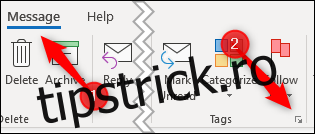
Se va deschide fereastra Proprietăți. Opțiunile pentru un e-mail primit sunt mai limitate decât cele pentru un mesaj trimis, însă poți seta o dată și o oră de expirare.
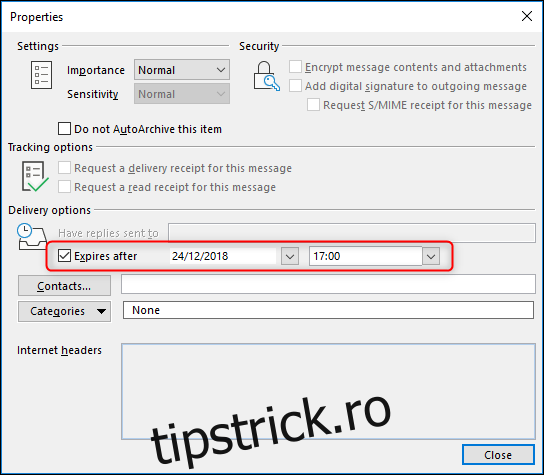
Care este rolul datei de expirare?
După ce ai adăugat o dată de expirare, te întrebi care este avantajul?
Outlook utilizează datele de expirare pentru a te ajuta să te concentrezi pe mesajele importante. E-mailurile expirate sunt, în general, mai puțin relevante decât cele active, așa că Outlook le formatează automat diferit.
În setările de formatare condiționată din Outlook, poți observa regula „Elemente expirate”.
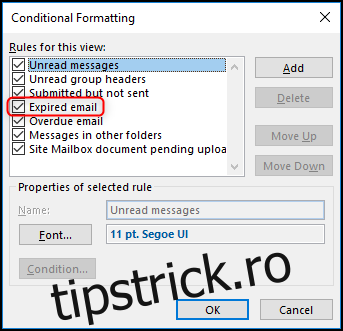
Această regulă aplică un format gri și text barat oricărui e-mail care a depășit data de expirare.

Astfel, ești informat că un e-mail a expirat și te poți concentra mai întâi pe e-mailurile active. Dacă ai trimis un e-mail cu dată de expirare, această formatare va fi aplicată și în Outlook-ul destinatarului. Alți clienți de e-mail, ca Thunderbird, sau aplicații web precum Gmail sau Yahoo! Mail, vor ignora data de expirare.
Poți adăuga o coloană în folder care afișează data de expirare a oricărui e-mail. Dă clic dreapta pe antetul unei coloane și selectează „Selector de câmpuri”.
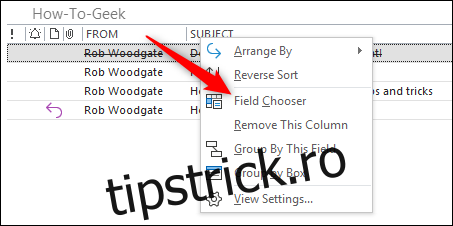
Alege „Câmpuri pentru dată și oră” din meniul drop-down, apoi alege opțiunea „Expiră”.
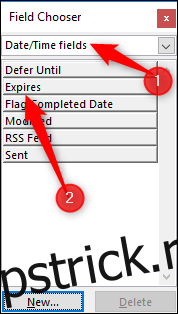
Trage și plasează elementul „Expiră” în folderul dorit pentru a-l adăuga în coloane.
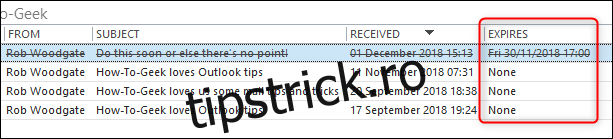
Când deschizi un e-mail expirat, Outlook te va notifica printr-un mesaj în antet.
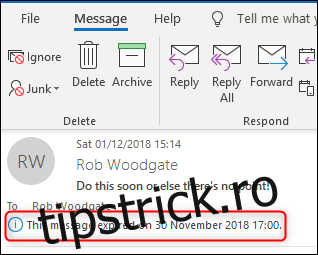
Poți în continuare să răspunzi sau să redirecționezi un e-mail expirat, dar dacă încerci să-l redirecționezi, Outlook îți va afișa un avertisment.
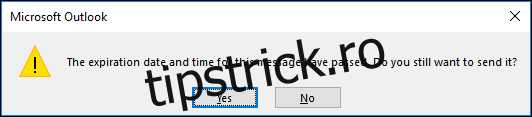
Apasă pe „Da” pentru a trimite e-mailul sau „Nu” pentru a anula.
Cum utilizezi data de expirare pentru gestionarea e-mailului
Unele instrumente integrate ale Outlook utilizează datele de expirare. Dacă ai activat Arhivarea automată, ai observat opțiunea pentru „Ștergeți elementele expirate (doar folderul de e-mail)”.
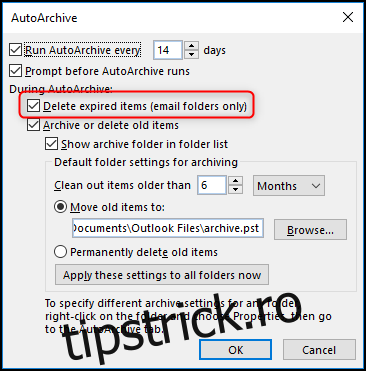
Dacă este activată, arhivarea automată va șterge sau muta (în funcție de setări) orice e-mail a cărui dată a trecut. Este o modalitate excelentă de a elimina automat e-mailurile expirate și de a evita aglomerarea căsuței poștale.
Dacă nu vrei ca e-mailurile expirate să fie șterse sau mutate, dar nici nu vrei să le vezi în Outlook, poți seta regulile de sincronizare pentru a preveni descărcarea lor de pe serverul de e-mail Exchange.
Când configurezi filtrul de sincronizare, dă clic pe fila „Avansat”, apoi pe butonul „Câmp”.
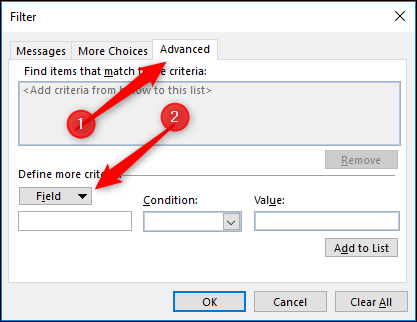
Selectează câmpurile Data/Ora > Expiră din meniu. Câmpul este disponibil și în opțiunile „Toate câmpurile de e-mail” și „Toate câmpurile de postare”.
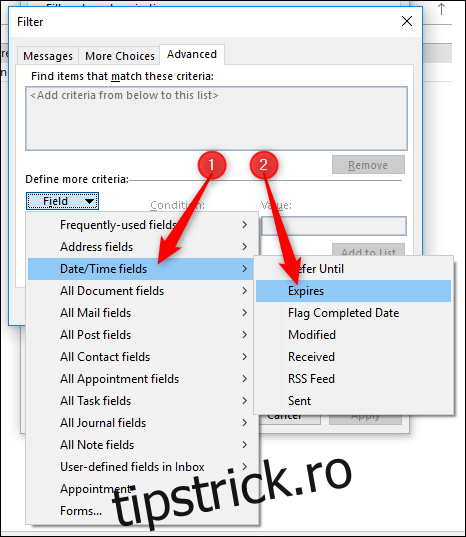
Setează „Condiție” la „pe sau înainte” și „Valoare” la „ieri”, apoi apasă „Adăugați la listă”.
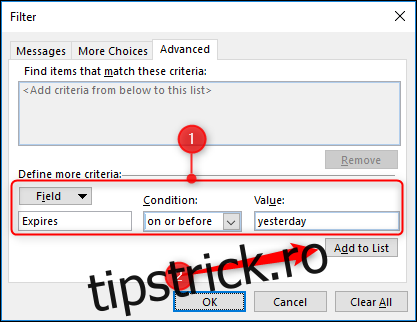
Această acțiune va filtra toate sarcinile expirate. Dacă au expirat ieri sau mai devreme, nu vor fi sincronizate cu Outlook și nu vor apărea în căsuța ta poștală. Ele vor fi disponibile în aplicația web Outlook, dacă vrei să le vezi.
Nu poți configura reguli pentru a adăuga automat date de expirare la e-mailurile primite sau pentru a crea un pas rapid care aplică o dată de expirare printr-un singur clic, dar poți adăuga automat o dată de expirare la toate e-mailurile trimise. Accesează Fișier > Opțiuni > Mail, derulează la Trimiteți mesaje și bifează „Marcați e-mailurile ca expirate după atâtea zile”.
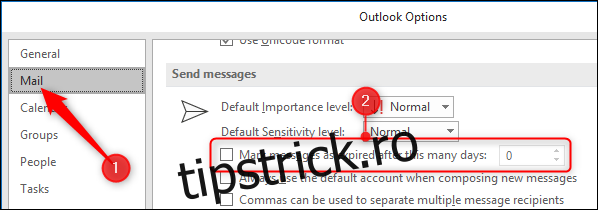
Introdu numărul de zile după care vrei să expire mesajele și apasă pe „OK”. Acest lucru va adăuga automat o dată de expirare tuturor e-mailurilor pe care le trimiți.
Datele de expirare sunt o metodă eficientă de a-ți gestiona prioritățile și căsuța poștală, eliminând mesajele neimportante. Poți folosi instrumentele Outlook pentru a șterge sau ascunde mesajele de care nu mai ai nevoie. Este un instrument util pentru a menține controlul asupra căsuței poștale.